随着近年来智能手机的普及,苹果iPhone成为了人们生活中不可或缺的伙伴。但是在使用手机的过程中,如何设置手机才能更好地发挥它的功能,却是许多人都会遇到的难题。今天我们就来聊聊苹果手机的引导式访问设置方法,帮助大家更快、更准确地进行设置,让手机为你提供更好的帮助。
苹果iPhone手机引导式访问设置方法
具体方法:
1.首先,打开手机里的【设置】。

2.在设置界面,点击【辅助功能】。
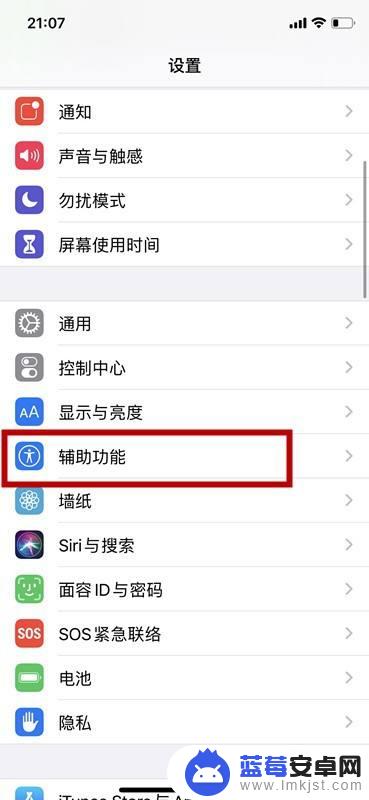
3.在辅助功能界面,点击【引导式访问】。
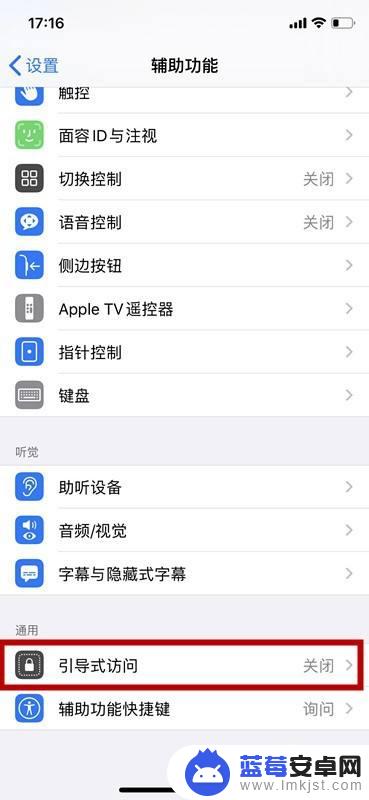
4.然后点击开启【引导式访问】。
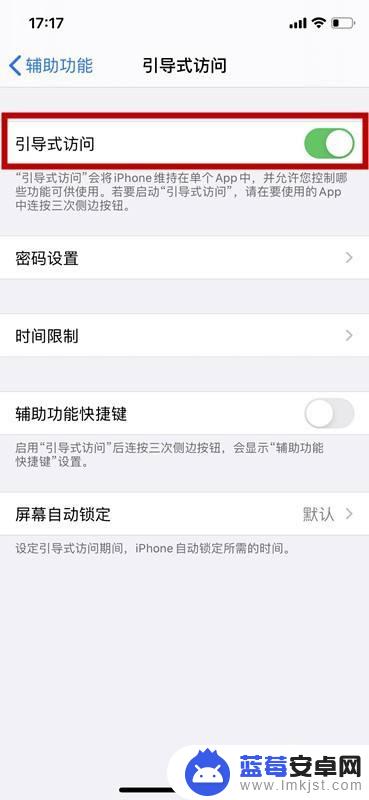
5.接着点击【密码设置】。
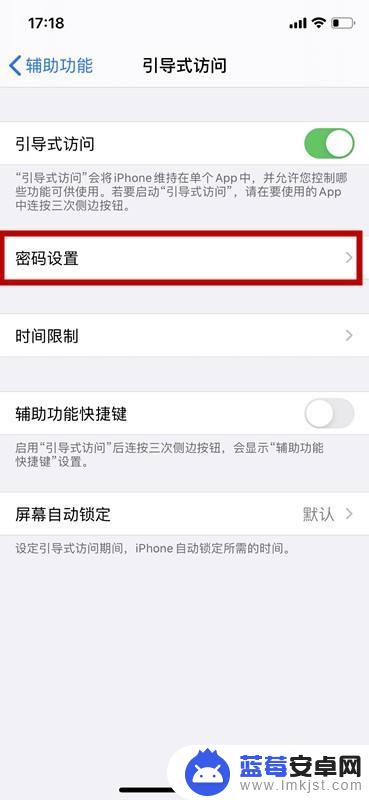
6.进入点击【设置引导式访问密码】。
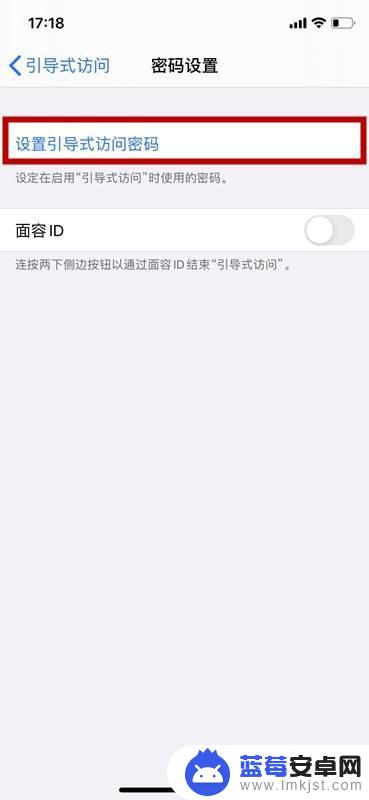
7.输入密码,然后再输入一次,请牢记您的密码。
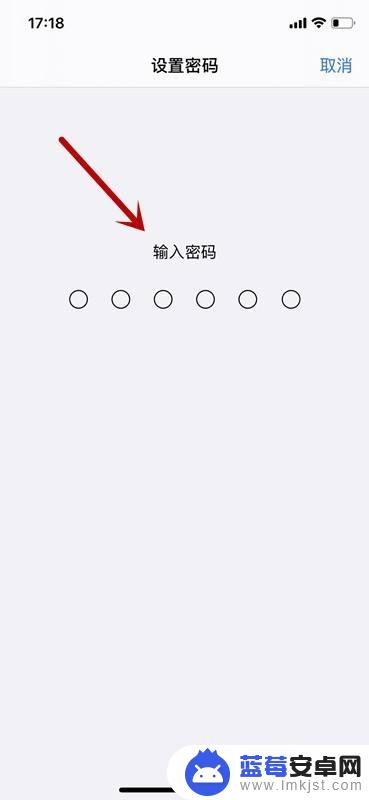
8.然后您还可以打开【面容 ID】,作为结束引导式访问会话的方法。
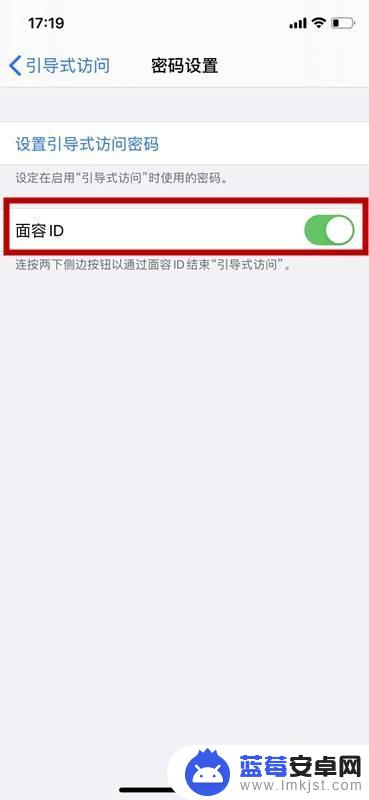
9.打开【辅助功能快捷键】开关,以便在启用【引导式访问】可以显示辅助功能快捷键设置。
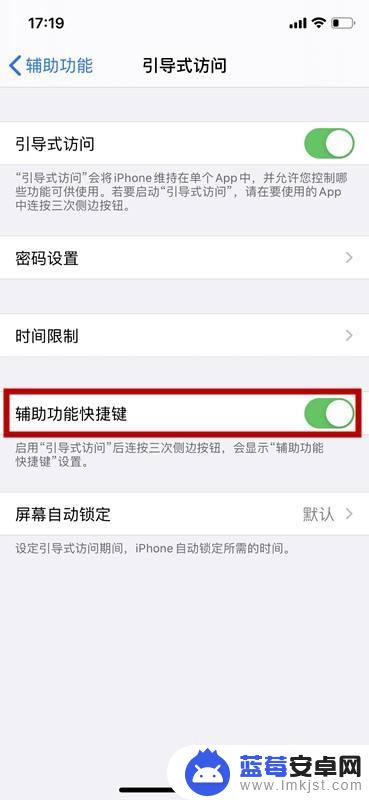
10.然后在需要使用该功能时,打开您需要使用的 App,快速按三下电源按钮,就会出现【引导式访问】的选项。
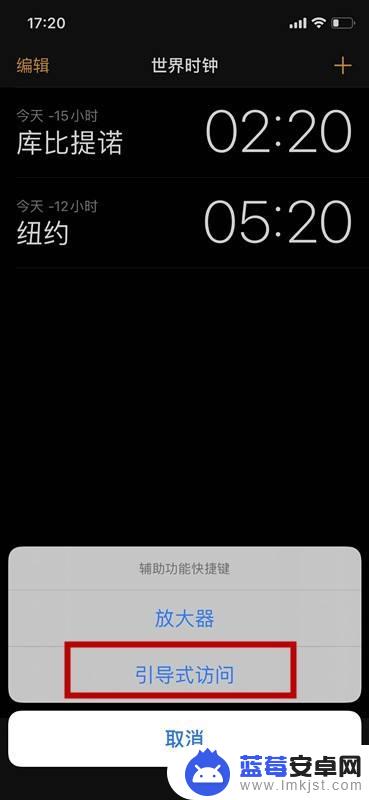 1
11.连按三次电源键按钮,输入您的引导式访问密码,然后轻点【结束】。
或者,如果您为引导式访问打开了面容 ID,请连按两次侧边按钮。
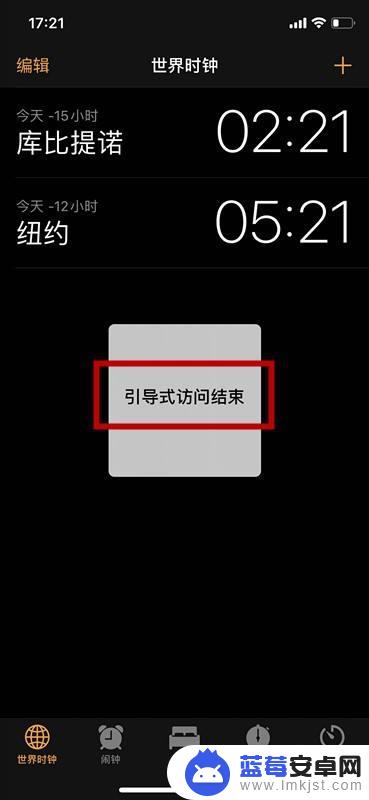
苹果iPhone手机的引导式访问设置方法便捷易用,只需简单几步,就能快速设置您的手机功能。借助这种便利的操作流程,您可以轻松配置您的手机,使其符合您的使用需求。无论是新手还是老手,只要按照操作流程一步步进行操作,都能快速掌握苹果iPhone手机的引导式访问设置方法。












